Difícil en verdad resulta establecer paternidades en informática; pues, son muchos y variados los procesos que intervienen a la hora de crear una aplicación o producto, por ello, he decidido conceptualizar «Alfidi» como el constructor o generador de RepoGUTL, no como el padre de este porque, a diferencia de la paternidad biológica, más de uno puso su semilla en la concepción.
Alfidi se me antoja como el diseñador de un moderno almacén de archivos o ficheros digitales; en tanto, no solo crea el almacén para usted; sino, que gestiona los items conservados en dicho depósito. El programa organiza sus activos en dos grandes grupos: Programas y Productos, estructuras estas que a su vez podemos subdividir tanto como querramos. A guisa de ejemplo mostramos como es la composición de RepoGUTL:
Programas: 1.-Aplicaciones desktop, 2.-Aplicaciones web, 3.-Código fuente y 4.-Scripts.
Productos: 1.-Paseos virtuales, 2.-Enciclopedias, 3.-Diccionarios, 4.-Apariencia, 5.-Documentación y 6.-Metodologías.
Esto le demuestra que Ud. puede crear tantas subsecciones como estime conveniente. Ahora bien, la aplicación hace -como hemos dicho-, mucho más que contener los archivos o ficheros pues la gestión que hace de los mismos tiene un amplio rango; en tanto, desde Alfidi Ud. puede instalar un programa, ejecutar una aplicación o reproducir un vídeo, una canción o un documento; también comprimir o descomprimir, compartir sus activos (programas y productos, todos o algunos) con sus amigos o exportarlos para la web como sucede con RepoGUTL.
En la concepción y creación de «Alfidi» participaron Delio G. Orozco González, Maikel Enrique Pernía Matos, Alberto Miguel Nuevo Rojo y Roberto Hamlet Leyva Ramos. Para su desarrollo se empleó Lazarus y SQlite.
Cuando Alfidi es ejecutado por vez primera esto es lo que Ud. verá:
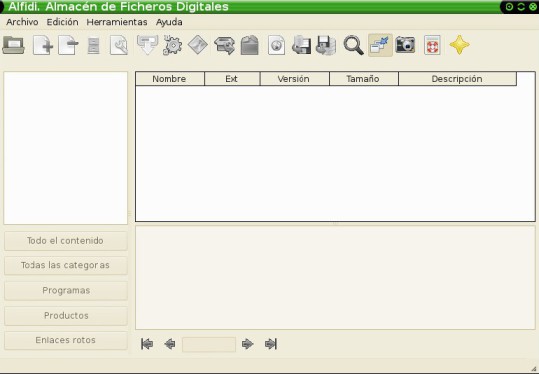
Luego, para preparar su «almacén» Ud. debe dar clic sobre el ícono «Configurar»:
 o apretar la tecla F2 y obtendrá la siguiente pantalla:
o apretar la tecla F2 y obtendrá la siguiente pantalla:
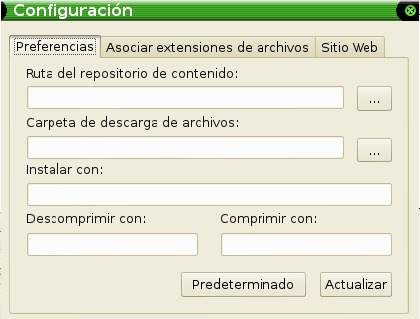
Véase en las imágenes siguientes como he configurado mi «almacén» con Alfidi.
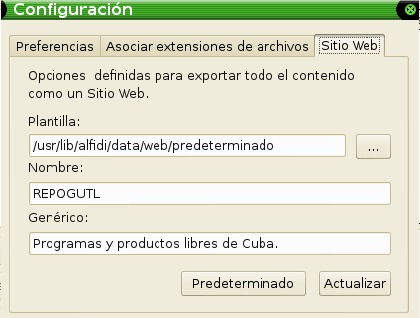
Después de esto, Ud. puede comenzar a llenar su almacén y gestionar sus activos. Para ello, de clic en la sección de Programas o Productos según estime pertienente:
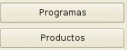
Luego, de clic en el enlace de agregar ítems :

Y en la siguiente pantalla comienza a agregar los ítems de su almacén:
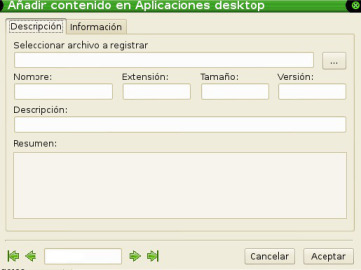
Aquí Ud. solo deberá llenar los campos “Versión”, “Descripción” y “Resumen” de su aplicación o producto, los otros datos son llenados de forma automática. En la pestaña «Información», si desea, pone los datos solicitados:
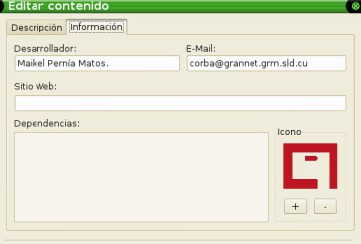
Cada vez que abra Alfidi la pantalla tendrá la apariencia del principio; empero, no se angustie, de clic en el ícono:
o simplemente Ctrl+O. Su almacén se abrirá y como buen «almacenero» habrá de comenzar su jornada de laboral.


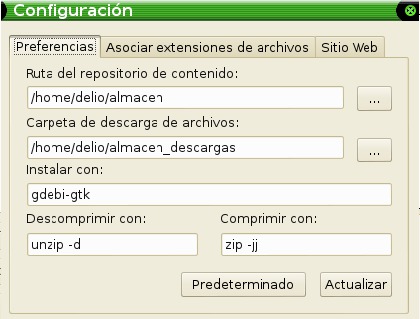
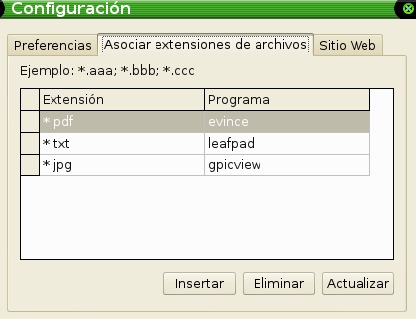

Hola.
Estoy probando alfidi pero no logro ver en la web los archivos que añado … ¿Cómo lo hago?
Para ver el contenido registrado en Alfidi, desde un browser debes primero exportarlo para la web, esto creará un directorio que dentro contiene un fichero en html que incluye un buscador web para gestionar el contenido este directorio puedes moverlo para cualquier dispositivo de almacenamiento o simplemente publicarlo en un servidor web como sucede con REPOGUTL para la gestión del contenido.
Por otra parte existen en el paquete dos plantillas que te permiten cambiar la «vista» desde la web, si tienes conocimiento de diseño web puedes utilizar la plantilla personalizada para crear tu propia «vista» solo debes poner los «tags» definidos donde desees que se muestren y definir su empleo en la sección de configuración.
Saludos
Gracias, ya me funciona. Ahora me está dando un error pero parece que es cuestión de permisos.